Szüksége van egy gyors és egyszerű módra az ismeretlen nyelv megértéséhez az internet böngészése közben? Ezután csatlakozzon hozzánk, amikor megnézzük a Google Chrome automatikus fordításának kiterjesztését.
Telepítés és opciók
Miközben hozzáadja a kiterjesztést a Chrome-hoz, a rendszer kéri a telepítés megerősítését ... A folyamat befejezéséhez kattintson a „Telepítés” gombra.
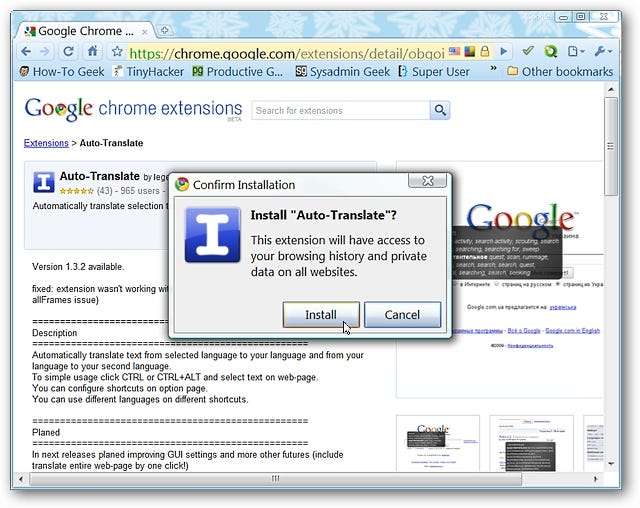
A telepítés befejeztével észrevesz egy kis kiterjesztés-kezelő üzenetablakot, de nem lesz látható „Eszköztár gomb”. Ezen a ponton be kell lépnie az Opciók menübe az alapértelmezett nyelvek, további konfigurációk és billentyűparancsok beállításához.

Az egyetlen módszer a kiterjesztés opcióinak elérésére a „Chrome-bővítmények oldal” révén érhető el ...
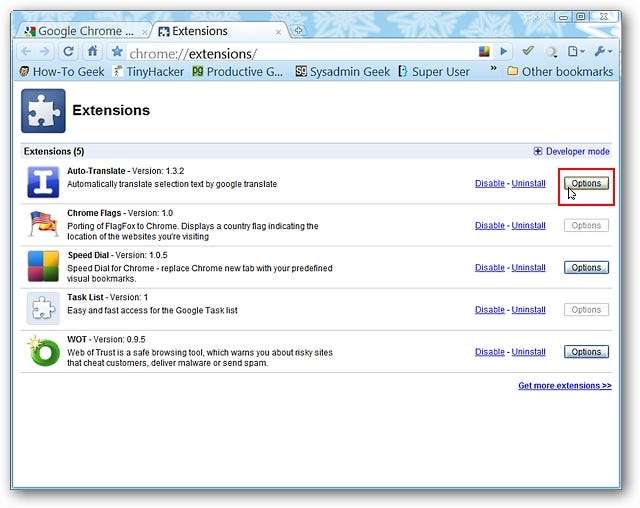
Miután belépett az opciókba, észreveszi, hogy három alapértelmezett „Konfigurációs fül terület” van… mindegyikhez tartozik egy adott alapértelmezett „Billentyűparancs”. Mindegyiknek kissé eltérő beállításai lesznek (azaz a „From Language” és „Additional Configurations”).
Megjegyzés: Ha szükséges, a „Tab Xs” gombra kattintva véglegesen eltávolíthatja a „Konfigurációs lapokat”.
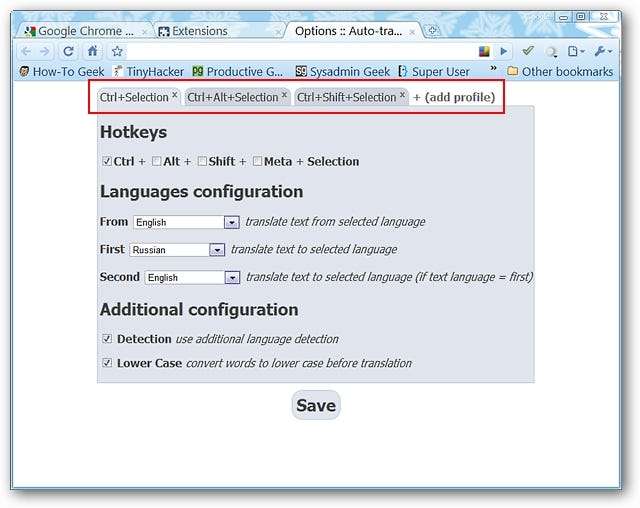
Ha úgy dönt, hogy hozzáad egy „egyéni konfigurációt”, akkor ezt látni fogja. Figyelje meg, hogy beállíthatja saját személyes „Billentyűparancsot”, és hogy a két „További konfiguráció” „automatikusan van kiválasztva” (érdemes lehet ezeket törölni).
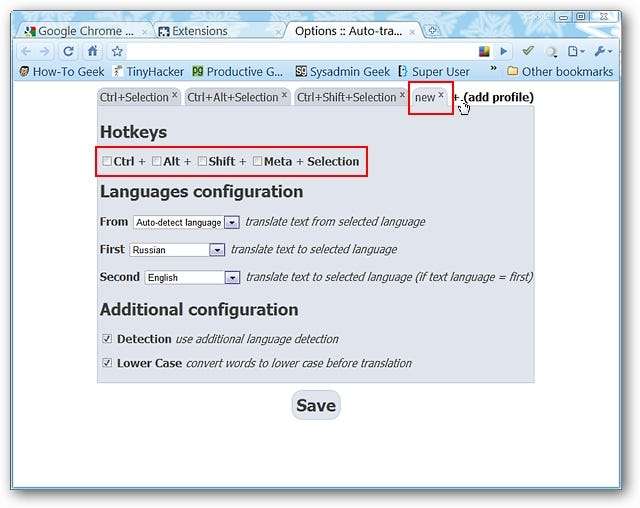
Minden alkalommal, amikor módosításokat hajt végre egy adott „Konfigurációs lapon”, és elmenti őket, akkor a lapot „át van árnyékolva”. Ha további változtatásokat szeretne végrehajtani a többi „Konfigurációs fülön”, kattintson az „árnyékolás” eltávolításához a „gomb” bármely pontjára.
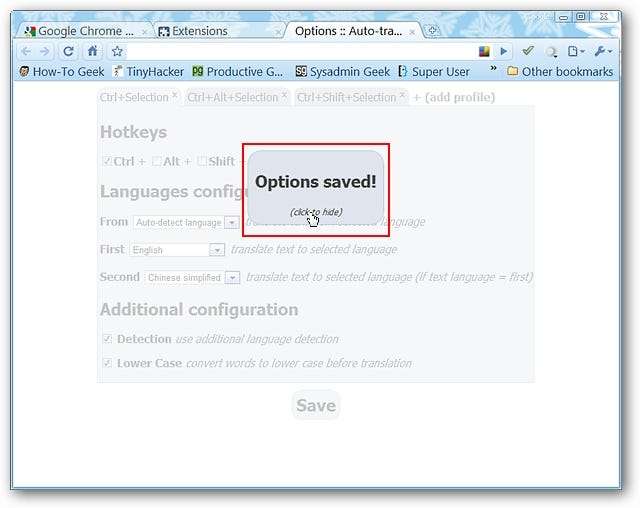
Automatikus fordítás működés közben
A kiterjesztés használatának trükkje az, hogy először tartsa lenyomva az összes olyan billentyűt, amely a kiválasztott billentyűparancsokkal / nyelvekkel társul, majd kiemeli a lefordítandó szöveget.
Például a „Ctrl + Kiemelt szöveg (kijelölés)” beállítást az angol nyelvhez, a „Ctrl + Shift + Kiemelt szöveg (kijelölés)” beállítást az egyszerűsített kínai nyelvhez használjuk. Egy dél-koreai hírwebhellyel kezdtük ... a „piros körvonalú terület” a kiválasztott szöveg. Itt található az angol fordítás ...
Megjegyzés: Amint megjelenik a „felugró fordítás”, nem kell tartania az egér gombját. A szöveg fölött a kiemelő szín is „eltűnik”.
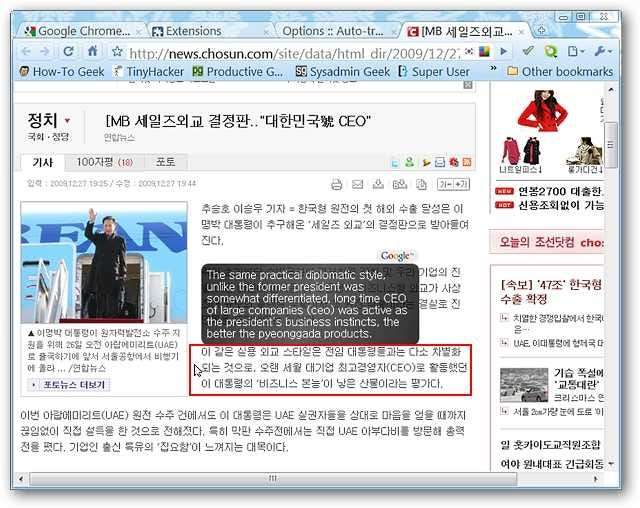
És egyszerűsített kínai fordításunk.
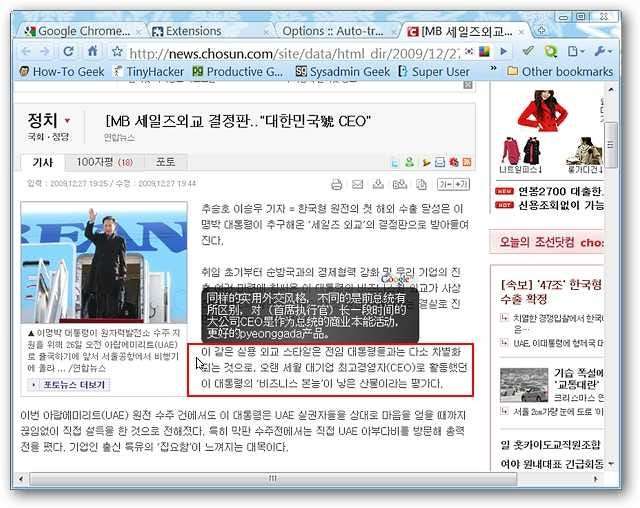
A dolgok érdekességeinek meglátogatása érdekében egy francia weboldalt kerestük fel legközelebb. Még egyszer az angol nyelvű fordítás…
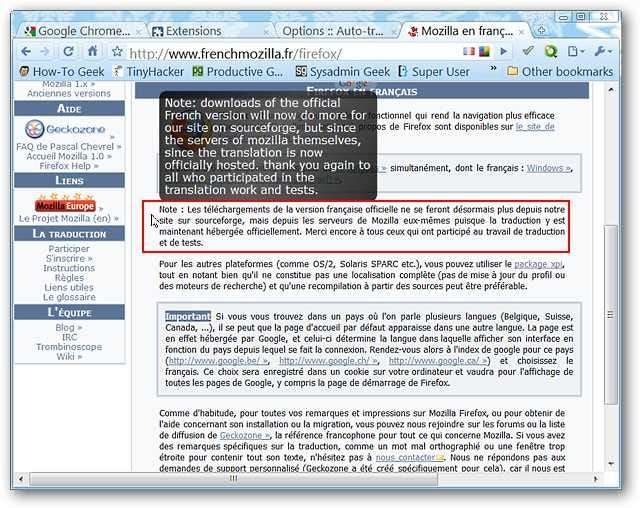
És az egyszerűsített kínai nyelvre történő fordítás.
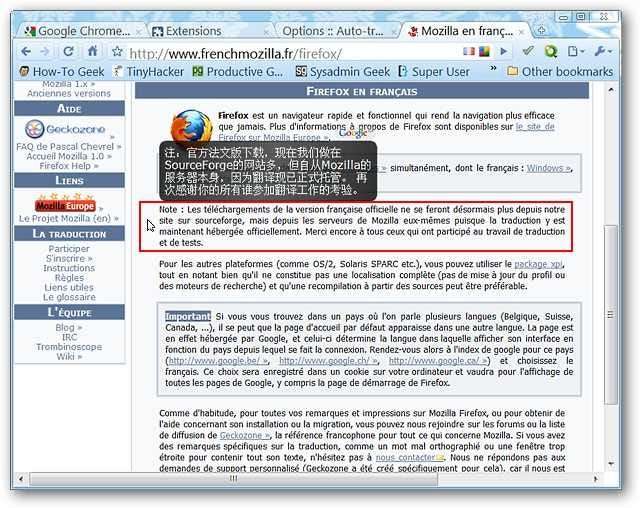
Következtetés
Tesztjeink során a kiterjesztés kissé kikapcsolta a fordításokat, de ha gyors módra van szüksége annak megértéséhez, amit egy adott weboldal mond, akkor ez mindenképpen nagyon kényelmes kiterjesztés.
Linkek
Töltse le az Automatikus fordítás kiterjesztést (Google Chrome kiterjesztések)







